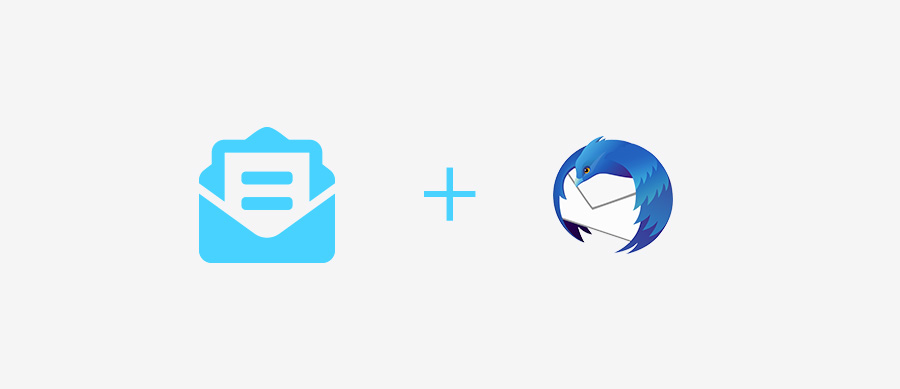01 Configurer Thunderbird pour recevoir ses mails
Dans Thunderbird, se rendre dans :
- Édition > Paramètre des comptes
Une fois la fenêtre ouverte, cliquez sur : Gestions des comptes > Ajouter un compte de messagerie …
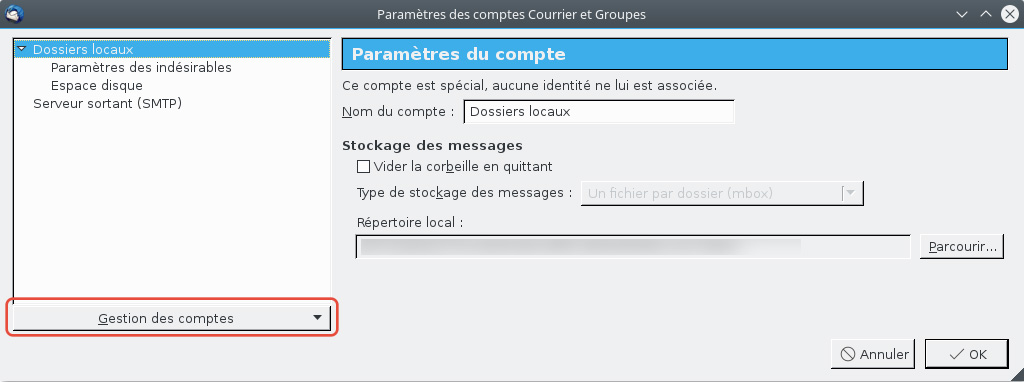
02 Configuration générale
Renseignez les champs avec les informations nous vous vous avons communiqué.
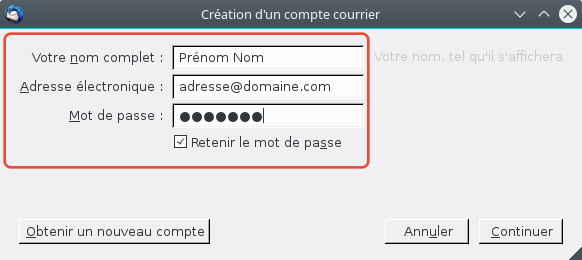
03 Les protocoles
Dans un souci d’optimisation des serveurs, nous demandons aux personnes qui n’utilisent leur boite mail qu’au bureau de préférer une configuration POP3 de leur compte et d’utiliser le serveur sortant de leur FAI.
| Pour le serveur entrant il faut renseigner : Protocole POP Serveur entrant: mail4.fazae.com Port : 110 Envoi sécurisé TSL ou STARTSLAuthentification par mot de passe | Pour le serveur sortant : Exemple ma box est une box orange : Serveur sortant : smtp.orange.fr Port : 465 ou 25 Envoi sécurisé SSLAuthentification par mot de passe |
Pour les personnes dites nomades, on utilisera le protocole IMAP qui permet de lire ses mails à la fois sur leur ordinateur et sur leur téléphone ou leur ordinateur portable lorsqu’ils sont en déplacement.
| Pour le serveur entrant il faut renseigner : Protocole IMAP Serveur entrant: mail4.fazae.com Port : 143 Envoi sécurisé TSL ou STARTLS Authentification par mot de passe | Utilisation du serveur sortant FAZAE : Protocole SMTP Serveur sortant : mail4.fazae.com Port : 587 Envoi sécurisé TSL ou STARTLS Authentification par mot de passe |
Thunderbird devrait vous remplir les champs automatiquement :
- Attention : Votre identifiant est votre adresse mail complète.